
продолжение
.docx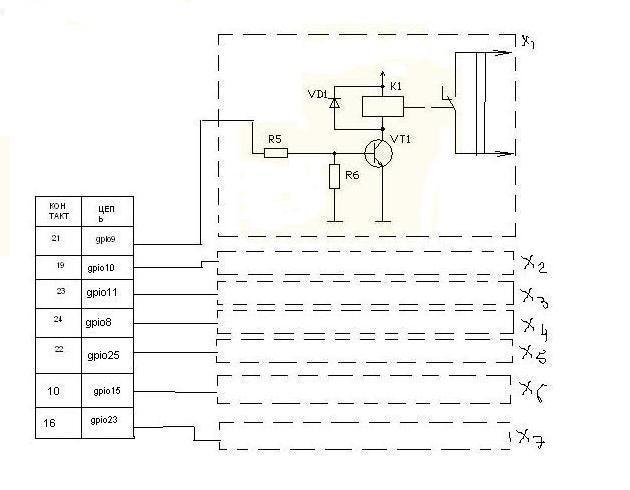
Доброго
времени суток! В этом посте я хочу
показать, как управлять электроникой
через Интернет используя Raspberry Pi.
Выглядеть это будет примерно вот
так.
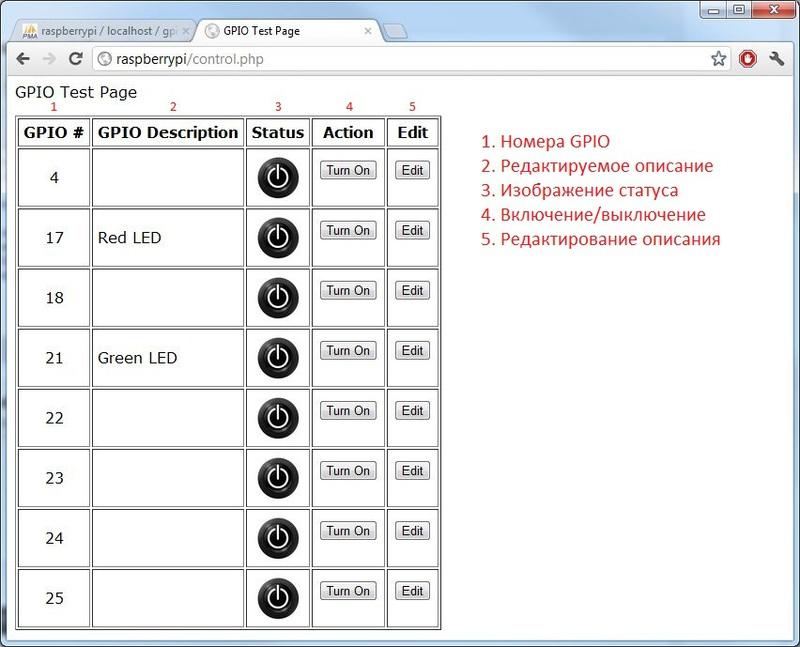 Краткое
описание:
Краткое
описание:
-
Серверная программа, которая работает на Raspberry Pi, для того чтобы читать переменные
-
Базы данных MySQL для хранения переменных
-
Веб-страница Apache2, для того чтобы контролировать переменные
Шаг 1. База знаний
Это уже должно быть на вашем Raspberry Pi:
-
Веб-сервер Apache
-
PHP5
-
Сервер MySQL
-
phpMyAdmin
Если хотите узнать, как всё это настроить, вам сюда (инструкция на английском языке).
Шаг 2. Создание root аккаунта
Пропустите
это, если у вас уже есть аккаунт, а если
нет — продолжайте прочтение :)
Войдите
в Raspberry Pi используя следующую команду:
sudo
-i
passwd
root
Теперь
введите и подтвердите пароль для учётной
записи.
Затем нужно закрыть SSH сессии
и перезапустить его, войдя в систему
как root.

Шаг 3. Настройка баз данных и phpMyAdmin
Это
решение основано на базах данных MySQL,
сейчас мы их и настроем.
Итак, для
начала скачайте этот
файл.
Залогиньтесь
в панели управления phpMyAdmin и нажмите
кнопку "Import"
в верхнем меню.
Теперь, в пункте "File
to Import",
нажмите кнопку "Choose
File"
и выберите файл, который скачали до
этого (gpio.sql).
И в завершении нажмите
кнопку "Go"
внизу страницы.
Это позволит создать
все необходимые таблицы.

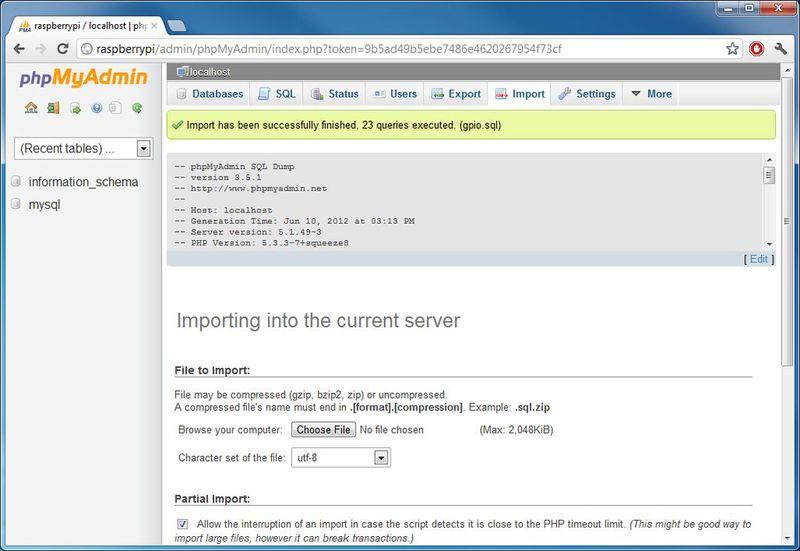 Теперь
вам нужно добавить нового пользователя
в базы данных используя phpMyAdmin. Для того
чтобы это сделать, вам следует:
Теперь
вам нужно добавить нового пользователя
в базы данных используя phpMyAdmin. Для того
чтобы это сделать, вам следует:
-
Кликнуть на "Users" вверху страницы.
-
Теперь жмите на ссылку "Add User".
-
В поле "User name" введите нужное вам имя пользователя. У ввёл "gpio".
-
В поле "Host" введите "localhost".
-
Затем в двух полях введите подходящие пароли. (Без пробелов, переносов или специальных символов). Я ввёл "pr03ND2".
-
Все остальное остальное оставьте по умолчанию, а затем нажмите кнопку "Add User" кнопку в правом нижнем углу.
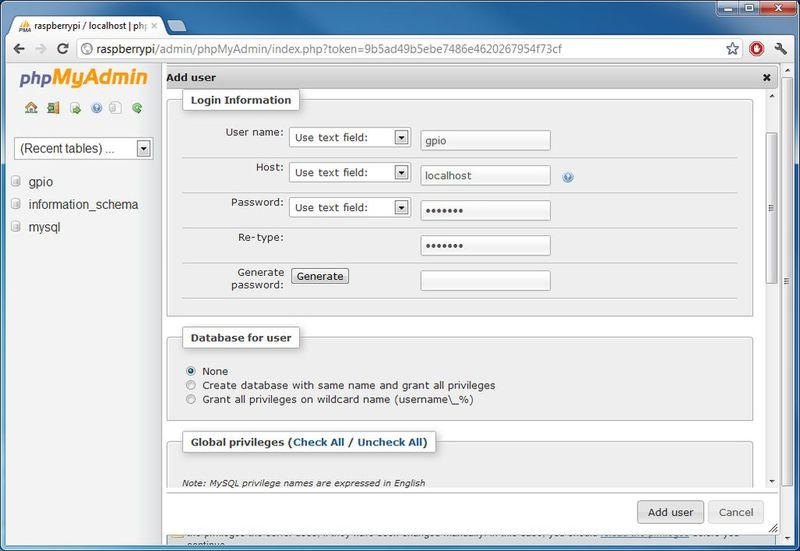 В
заключительной части этого шага нужно
дать пользователю нужные привилегии.
В
заключительной части этого шага нужно
дать пользователю нужные привилегии.
-
Нажмите на кнопку "Users" в верхнем меню, затем пролистывайте вниз до тех пор, пока вы не увидете только что добавленного вами пользователя в таблице "Users Overview".
-
Напротив имени пользователя нажмите на ссылку "Edit Privileges".
-
Листайте внизу к пункту "Database-specific privileges" и выберите "gpio" из выпадающего списка, нажмите кнопку "Go".
-
Отметьте ВСЕ флажки и нажмите кнопку "Go" слева снизу.
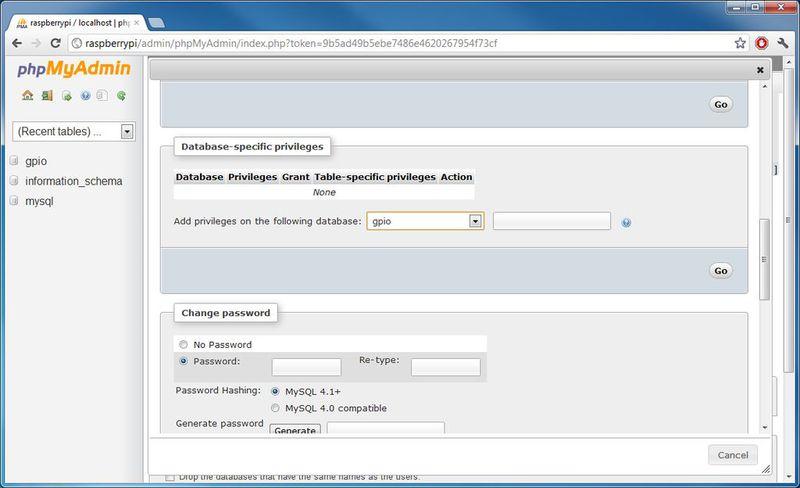
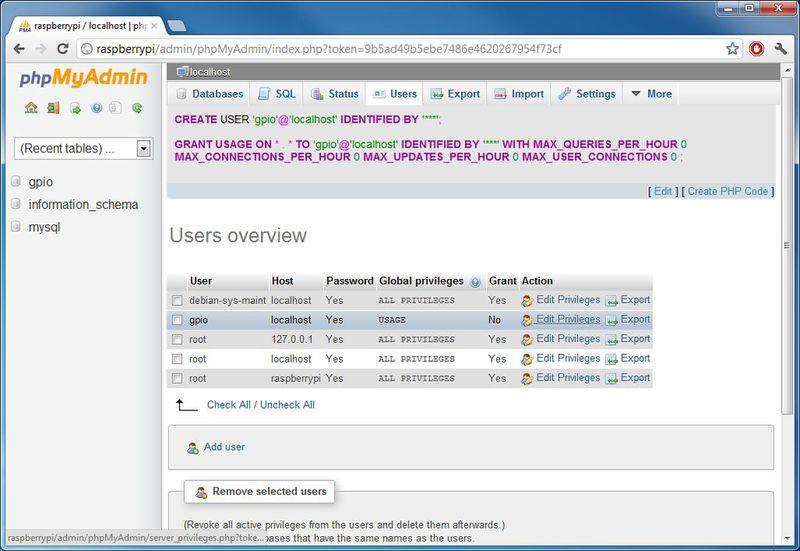
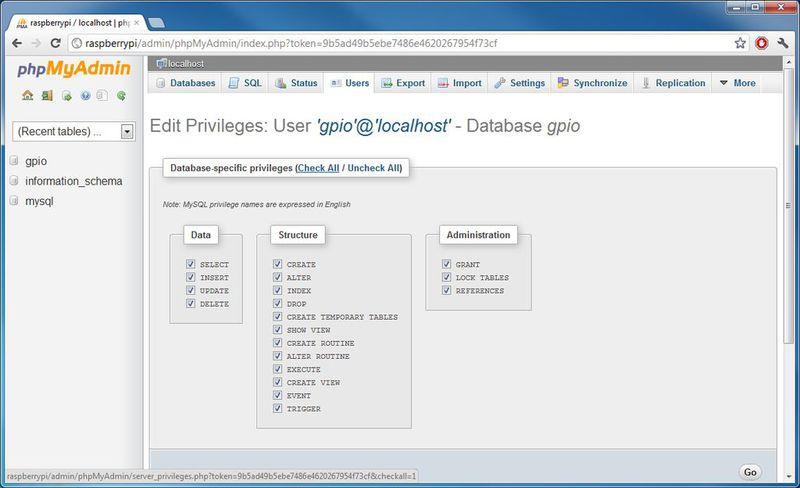
Шаг 4. Shell Script
Это та часть, которая запускает проверку значений в базе данных MySQL на Raspberry Pi. Этот сценарий довольно прост, но требует настройки. Сперва скачайте скрипт, введя следующие команды (на Raspberry Pi):
-
sudo -i и нажмите Return / Enter
-
wget http://raspberrypi-gpio.googlecode.com/files/GPIOServer.sh и нажмите Return / Enter
После того, как он это скачает, введите
-
chmod +x GPIOServer.sh и нажмите Return / Enter
-
nano GPIOServer.sh и нажмите Return / Enter
Это
позволит вам изменить сценарий.
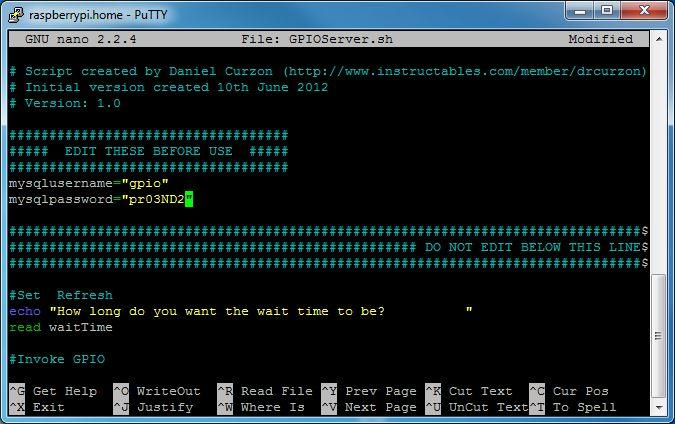 Вы
должны изменить следующие переменные
в начале файла:
Вы
должны изменить следующие переменные
в начале файла:
-
mysqlusername="ЗДЕСЬ ИМЯ ПОЛЬЗОВАТЕЛЯ"
-
mysqlpassword="ЗДЕСЬ ПАРОЛЬ"
Их
нужно изменить на имя пользователя и
пароль, которые вы создавали ранее в
phpMyAdmin.
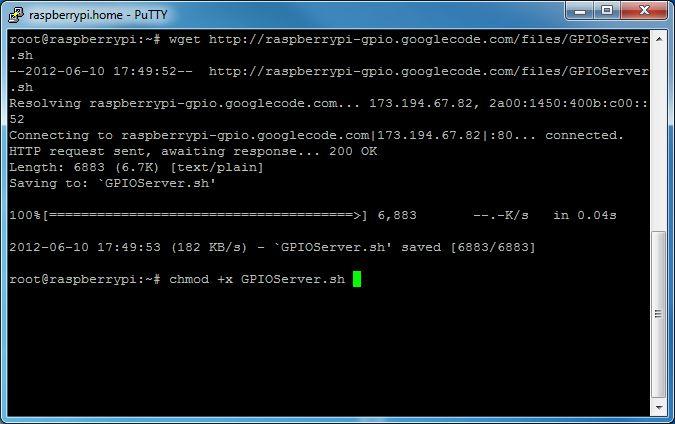 После
того как всё изменили, удерживайте
клавишу Ctrl
и нажмите X,
затем отпустите Ctrl
и нажмите Y.
Нажмите Return / Enter.
После
того как всё изменили, удерживайте
клавишу Ctrl
и нажмите X,
затем отпустите Ctrl
и нажмите Y.
Нажмите Return / Enter.
Шаг 5. Настройка веб-страницы
Финальный шаг, перед тем как вы сможете использовать это, — настройка веб-страницы. Для этого, напишите следующие команды, убедившись, что вы залогинены (если нет — напечатайте sudo -i).:
-
wget http://raspberrypi-gpio.googlecode.com/files/control.php и нажмите Return / Enter
-
wget http://raspberrypi-gpio.googlecode.com/files/off.jpg и нажмите Return / Enter
-
wget http://raspberrypi-gpio.googlecode.com/files/on.jpg и нажмите Return / Enter
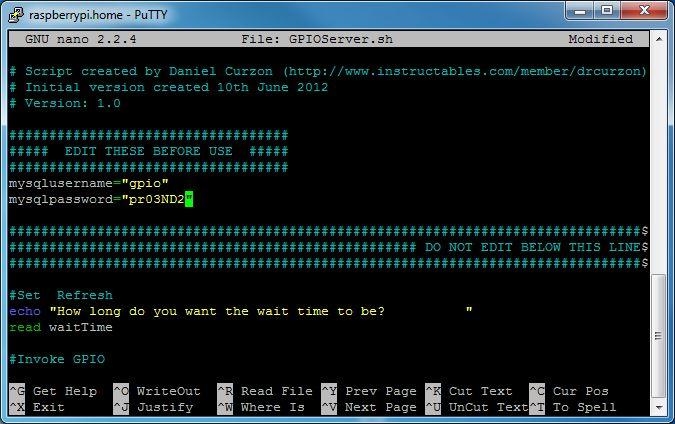 Когда
они скачаются, напишите вот это:
Когда
они скачаются, напишите вот это:
-
mv control.php /var/www/control.php и нажмите Return / Enter.
-
chmod 755 /var/www/control.php и нажмите Return / Enter.
-
mv off.jpg /var/www/off.jpg и нажмитеReturn / Enter.
-
chmod 755 /var/www/off.jpg и нажмите Return / Enter.
-
mv on.jpg /var/www/on.jpg и нажмите Return / Enter.
-
chmod 755 /var/www/on.jpg и нажмите Return / Enter.
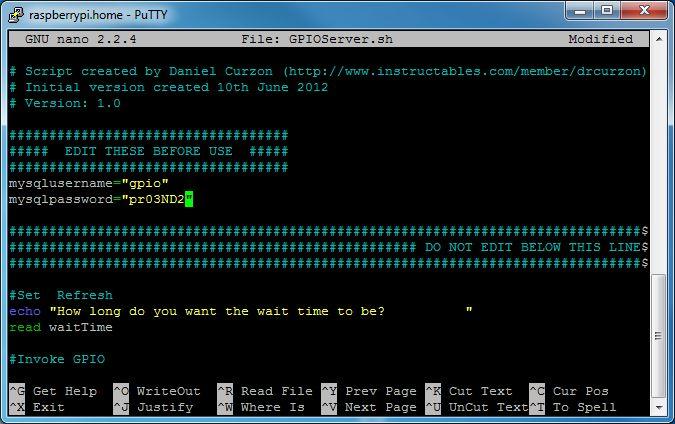 Теперь
вам нужно изменить пару переменных
перед использованием файла, поэтому
напишите nano
/var/www/control.php
и нажмите Return / Enter.
Измените следующие
переменные:
Теперь
вам нужно изменить пару переменных
перед использованием файла, поэтому
напишите nano
/var/www/control.php
и нажмите Return / Enter.
Измените следующие
переменные:
-
$MySQLUsername = "ЗДЕСЬ ИМЯ ПОЛЬЗОВАТЕЛЯ";
-
$MySQLPassword = "ЗДЕСЬ ПАРОЛЬ";
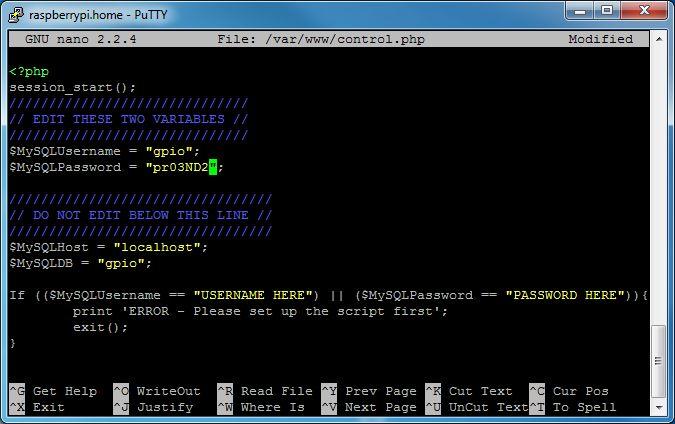 Сейчас
через браузер зайдите на страницу
control.php (у меня raspberryPi/control.php,
где raspberryPi — имя хоста.)
Там потребуется
ввести следующие данные:
Имя пользователя:
admin
Пароль:
gpio
Сейчас
через браузер зайдите на страницу
control.php (у меня raspberryPi/control.php,
где raspberryPi — имя хоста.)
Там потребуется
ввести следующие данные:
Имя пользователя:
admin
Пароль:
gpio
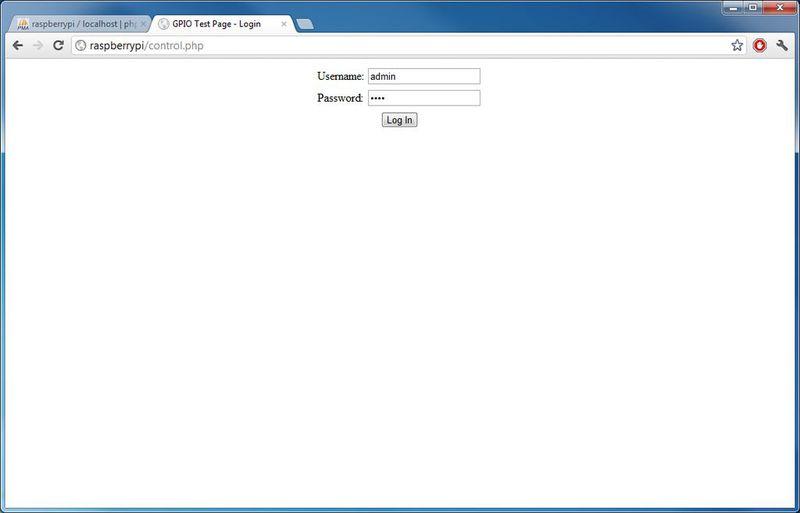 Я
рекомендую нажать на ссылку «Change
Password» сверху страницы и сменить пароль
по очевидным причинам.
Я
рекомендую нажать на ссылку «Change
Password» сверху страницы и сменить пароль
по очевидным причинам.
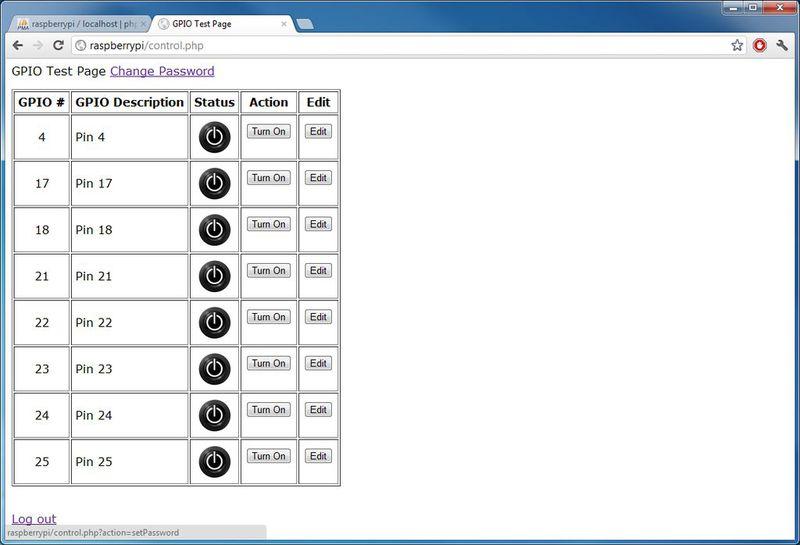
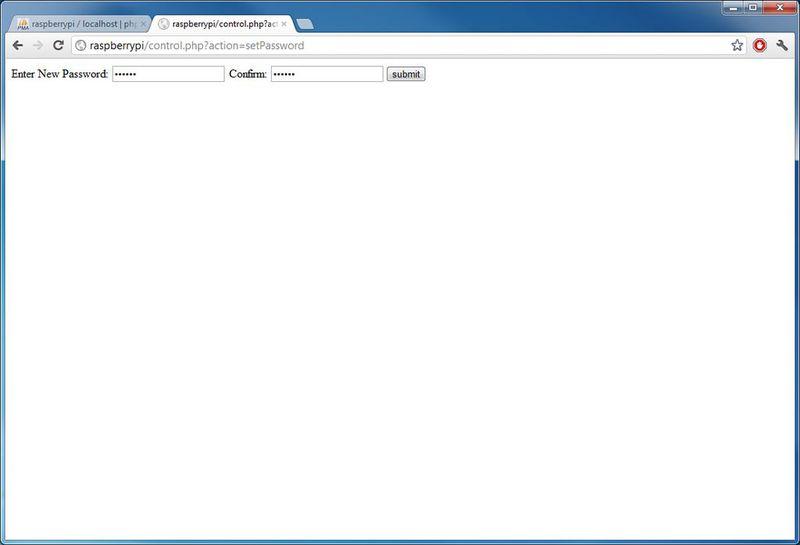
Шаг 6. Использование
Чтобы
запустить программы GPIO, сделайте
следующее:
Начните SSH сессию на Raspberry
Pi и залогиньтесь как root, затем напечатайте
./GPIOServer.sh
и нажмите Return / Enter.
Он попросит ввести
время ожидания, оно будет зависеть от
потребностей ваших приложений. Но, чем
короче время ожидания, тем больше
ресурсов сценарий будет использовать
(я обычно использую 5).
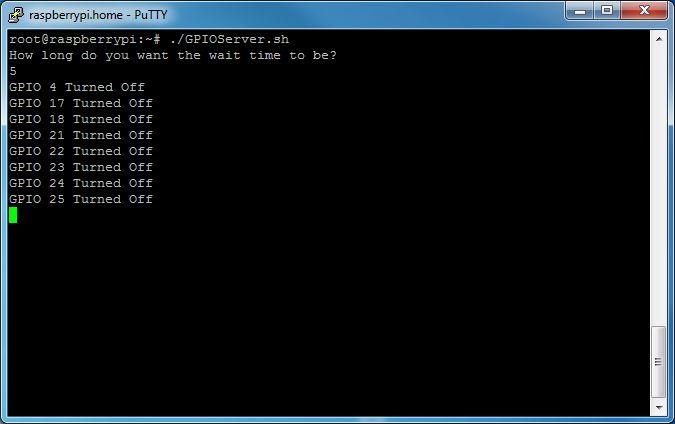 Готово!
Теперь войдите в панель управления
(http://ИМЯ ХОСТА/control.php) и наслаждайтесь!
Для
безопасности следует удалить root аккаунт.
Готово!
Теперь войдите в панель управления
(http://ИМЯ ХОСТА/control.php) и наслаждайтесь!
Для
безопасности следует удалить root аккаунт.
